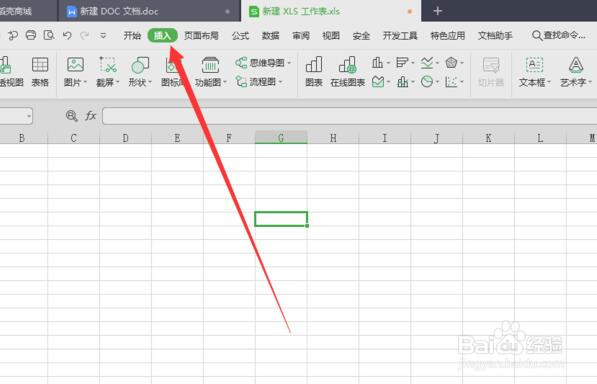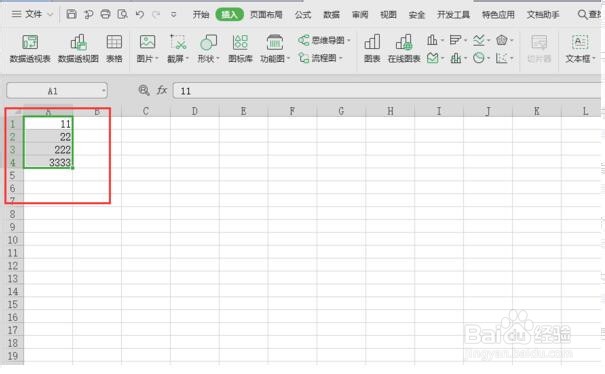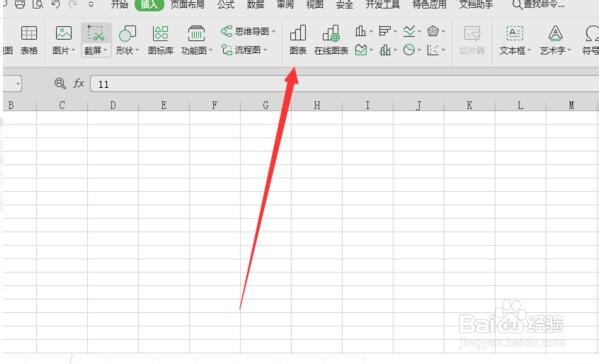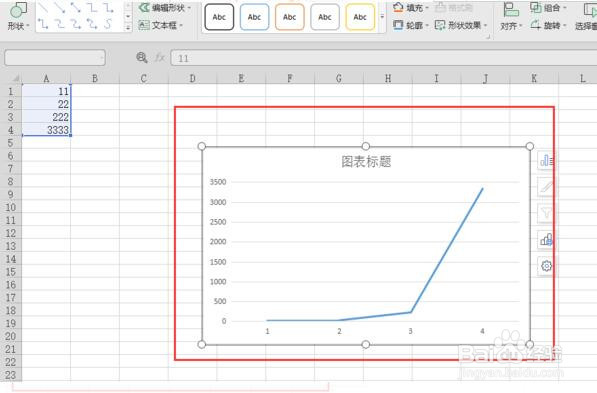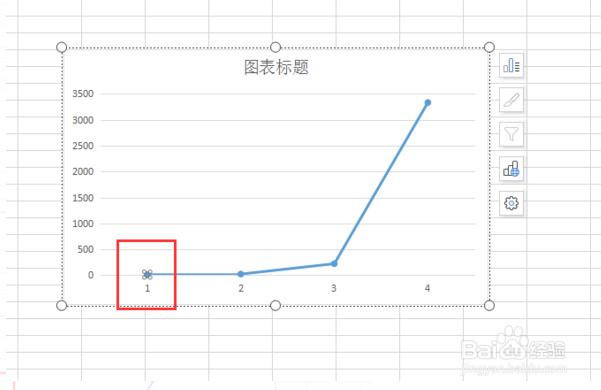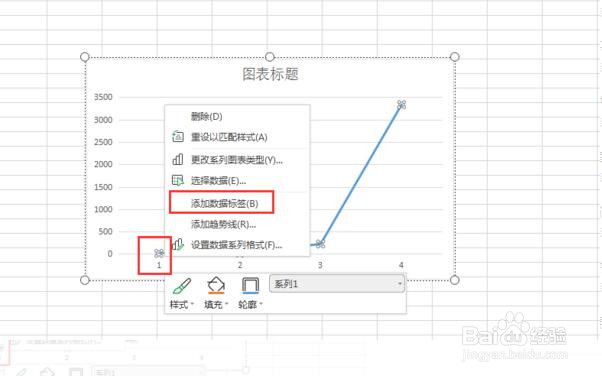如何在excel折线散点图中标出任意一点坐标
1、打开电脑界面,双击桌面上面的excel表格。
2、此时打开excel表格,点击上面的“插入”菜单。
3、先选中一些数据。
4、点击“图表”按钮。
5、在出现的对话框中,点击“折线图”,然后选择一个格式,点击“插入”按钮。
6、此时表格中插入了一个图标
7、选中一个点。
8、在这个点上面右键单击,出现的菜单中选择“添加数据标签”。
9、此时选中的点上面自动出现数据了。
声明:本网站引用、摘录或转载内容仅供网站访问者交流或参考,不代表本站立场,如存在版权或非法内容,请联系站长删除,联系邮箱:site.kefu@qq.com。
阅读量:80
阅读量:38
阅读量:68
阅读量:61
阅读量:51